Kā IT eksperts es vienmēr meklēju veidus, kā uzlabot savu darbplūsmu un palielināt savu efektivitāti. Viens veids, kā to izdarīt, ir sekot līdzi jaunākajiem drošības protokoliem un nodrošināt, ka visas manas ierīces ir atjauninātas. Pēdējā laikā esmu koncentrējies uz savas Windows 11 operētājsistēmas atjaunināšanu, lai izmantotu jaunā WPA3 drošības protokola priekšrocības. Šeit ir īss ceļvedis par to, kā iespējot WPA3 un izveidot savienojumu ar Wi-Fi, izmantojot WPA3 drošību operētājsistēmā Windows 11. Lai sāktu, atveriet lietotni Iestatījumi, nospiežot Windows taustiņu + I uz tastatūras. Pēc tam noklikšķiniet uz kategorijas Tīkls un internets. Pēc tam noklikšķiniet uz cilnes 'Wi-Fi' ekrāna kreisajā pusē. Pēc tam ritiniet uz leju un noklikšķiniet uz saites 'Pārvaldīt zināmos tīklus'. Tagad atrodiet tīklu, ar kuru vēlaties izveidot savienojumu, un noklikšķiniet uz tā. Pēc tam noklikšķiniet uz pogas 'Rekvizīti'. Ritiniet uz leju un atrodiet nolaižamo izvēlni “Drošības veids”. Noklikšķiniet uz tā un atlasiet opciju 'WPA3'. Visbeidzot noklikšķiniet uz pogas 'Savienot' un ievadiet tīkla paroli, kad tas tiek prasīts. Tieši tā! Tagad esat izveidojis savienojumu ar tīklu, izmantojot WPA3 drošības protokolu.
Tu gribi izveidojiet savienojumu ar wifi, izmantojot WPA3 drošību operētājsistēmā Windows 11 ? WPA3 drošība ir jaunākais WiFi standarts ar daudz augstāku drošības līmeni nekā tā priekšgājēji, kas izstrādāts, lai aizsargātu WiFi lietotājus no uzbrukumiem un drošības apdraudējumiem. Daudzi maršrutētāji tagad atbalsta šāda veida drošību, un to var viegli iespējot maršrutētāja vietnē. Tomēr lietotājiem rodas problēmas, mēģinot izveidot savienojumu ar Wi-Fi, izmantojot WPA3 savā datorā, jo viņi, iespējams, nezina prasības, kas jāievēro, lai izmantotu šāda veida drošību savā Windows 11.
logi nedarbojas

Tādējādi šajā rakstā tiks apspriests, kā pievienoties WiFi, izmantojot WPA3 drošību operētājsistēmā Windows 11, kā arī cita informācija par drošības veidu. Paliec ar mums!
Kas ir WPA3 un kāpēc tas ir labāks par WPA2?
Kā minēts iepriekš, WPA3 ir jauna Wi-Fi aizsargātās piekļuves drošības standarta versija, kas izstrādāta, lai uzlabotu cilvēku drošību Wi-Fi tīklā. Kā vairums no mums zina, WiFi uzlaušana, lai piekļūtu citu cilvēku ierīcēm, ir kļuvusi par ikdienu, un daudzi cilvēki ir kļuvuši par šāda veida uzbrukuma upuriem.
Kamēr jūs izmantojat WiFi ar drošības veidu, kas darbojas ar koplietotu paroli, pastāv risks, ka jums uzbruks hakeri, kuriem ir piekļuve arī WiFi parolei. Šī ir problēma, kuras risināšanai WPA3 faktiski ir paredzēts, jo tas nedarbojas ar koplietotu paroli.
Katra jauna ierīce, kas izveido savienojumu ar Wi-Fi, izmantojot šo drošības sistēmu, to darīs, izmantojot procesu, kurā nav jāizmanto koplietota parole, kas atšķiras no WPA2.
Kā izveidot savienojumu ar Wi-Fi, izmantojot WPA3 drošību operētājsistēmā Windows 11
Savienojuma izveide ar Wi-Fi, izmantojot WPA3, ir gandrīz tāda pati kā Wi-Fi savienojuma izveide ar citiem drošības veidiem. Tomēr, lai to izdarītu, ir jāizpilda dažas prasības, un šeit tās ir:
- Maršrutētājs ar WPA3 atbalstu.
- Windows 11 atjauninājumi ir instalēti jūsu datorā.
- Datoram jābūt bezvadu tīkla adapterim, kas atbalsta WPA3.
1] maršrutētājs ar iespējotu WPA3
Ir svarīgi zināt, ka lielākā daļa maršrutētāju ir konfigurēti tikai ar WPA3 drošību. Tāpēc, ja vēlaties izmantot šāda veida drošību savā Windows 11 datorā, jums ir jāpārliecinās, vai jūsu izmantotais maršrutētājs to atbalsta. Šī informācija vairumā gadījumu ir pieejama ierīces lietotāja rokasgrāmatā vai ražotāja vietnē. Tomēr, lai iespējotu WPA3, iespējams, būs jāveic izmaiņas maršrutētāja vietnē.
2] Instalējiet Windows 11 atjauninājumus savā datorā.
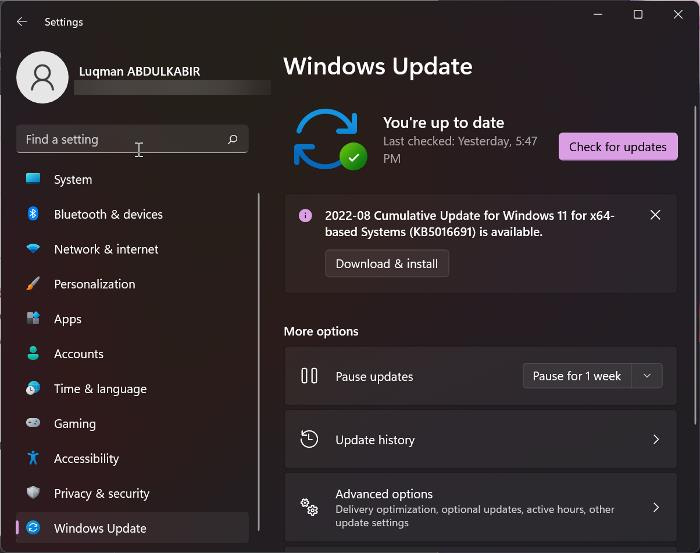
Pašlaik tikai Windows 10 (2004) un Windows 11 atbalsta WPA3. Tas nozīmē, ka, ja jūsu datorā nav instalēta neviena no šīm Windows versijām, tas nevarēs izveidot savienojumu ar Wi-Fi, izmantojot WPA3 drošību. Turklāt, ja jau izmantojat kādu no Windows versijām, pārliecinieties, vai ir instalēti jaunākie atjauninājumi. Lūk, kā pārbaudīt atjauninājumus operētājsistēmā Windows 11:
- Nospiediet Windows + es atvērts Iestatījumi .
- Nospiediet Windows atjauninājumi .
- Izvēlieties Meklēt atjauninājumus .
3] Datoram ir jābūt bezvadu tīkla adapterim, kas atbalsta WPA3.
Katram datoram ir īpašs bezvadu tīkla adapteris, kas var atšķirties atkarībā no datora zīmola un režīma. Katram no šiem bezvadu tīkla adapteriem ir savas funkcijas un atbalsts. Tas nozīmē, ka, ja jūsu bezvadu tīkla adapteris neatbalsta WPA3, jūs nevarēsit izveidot savienojumu ar Wi-Fi, izmantojot datora drošības veidu. Lai uzzinātu, vai jūsu bezvadu adapteris atbalsta WPA3, varat pārbaudīt tā ražotāja vietni vai, vēl labāk, izmantojiet šo metodi:
- Atveriet komandu uzvedni.
- Ievadiet n etsh wlan parāda draiverus un nospiediet taustiņu Enter.
- Tad paskaties apakšā Infrastruktūras režīmā tiek atbalstīta autentifikācija un šifrēšana un pārbaudiet, vai tam ir WPA3-Personal.
Ja jums ir WPA3 iespējots maršrutētājs un tīkla adapteris, vienīgais, kas nepieciešams šāda veida drošības lietošanai, ir Windows atjauninājums. Ja visas šīs prasības ir izpildītas, varat viegli izveidot savienojumu ar Wi-Fi, izmantojot WPA3 drošību operētājsistēmā Windows 11.
kā atrast reklāmas preferences vietnē
Lasīt: WPA3-Personal un WPA3-Enterprise Wi-Fi šifrēšanas skaidrojums
Kā es varu zināt, vai esmu izveidojis savienojumu ar WiFi, izmantojot WPA3 drošību?
Lai uzzinātu, vai esat izveidojis savienojumu ar Wi-Fi, izmantojot WPA3 drošības veidu:
- Izveidojiet savienojumu ar Wi-Fi un ar peles labo pogu noklikšķiniet Wi-Fi ikona uzdevumjoslas labajā pusē.
- Klikšķiniet uz Tīkla un interneta koplietošana .
- Parādītajā logā noklikšķiniet uz Bezvadu internets un atlasiet WiFi tīklu, ar kuru esat izveidojis savienojumu.
- Ritiniet Wi-Fi tīkla lapu uz leju un pirms tam pārbaudiet vērtību drošības veids .
- Ja tas ir WPA3, esat izveidojis savienojumu ar WiFi, izmantojot WPA3 drošību.
Lasīt : Kā skenēt Wi-Fi QR kodu operētājsistēmā Windows 11/10?
Vai mana ierīce var izveidot savienojumu ar WPA3?
Ja ir izpildītas visas rakstā minētās prasības, jūsu ierīce var izveidot savienojumu ar Wi-Fi ar WPA3 drošību. Turklāt WPA3 darbojas ar visām ierīcēm, kas atbalsta Wi-Fi 6.















